windows系统改安卓系统怎么安装,轻松实现系统切换
亲爱的电脑迷们,你是否曾想过,将你那熟悉的Windows系统改头换面,变成一个充满活力的安卓系统呢?想象在同一个设备上,你既能享受Windows的强大功能,又能体验安卓的便捷操作,是不是很心动?别急,今天我就要手把手教你如何将Windows系统改安卓系统,让你轻松实现双重身份的电脑达人!
一、准备工作:打造你的“变形金刚”
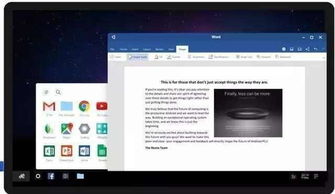
在开始这场系统大变身之前,我们需要做一些准备工作,确保你的电脑能够顺利完成这场“变形”。
1. 硬件要求:你的电脑至少需要2GB的RAM和8GB的硬盘空间,这样才能保证系统运行流畅。此外,支持USB启动的BIOS设置也是必不可少的。
2. 下载安卓系统镜像文件:首先,你需要下载一个安卓系统镜像文件。这里推荐使用官方的Android x86镜像,它是一个专为x86架构电脑设计的安卓系统。
3. 准备U盘:你需要一个至少8GB的U盘,用来制作启动盘。确保U盘中的数据已经备份,因为接下来的操作会清空U盘。
二、制作启动U盘:打造你的“变形器”
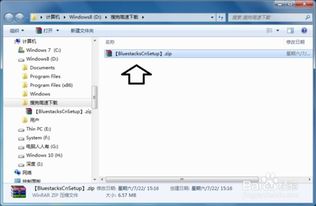
接下来,我们要将安卓系统镜像文件写入U盘中,制作成启动U盘。
1. 安装UltraISO软件:首先,下载并安装UltraISO软件。
2. 打开UltraISO:打开UltraISO软件,点击“文件”菜单,选择“打开”,然后选择下载好的安卓系统镜像文件。
3. 写入硬盘映像:点击“启动”菜单,选择“写入硬盘映像”,然后插入U盘。
4. 开始写入:点击“写入”按钮,开始将安卓系统镜像文件写入U盘。这个过程可能需要几分钟,请耐心等待。
5. 完成写入:写入完成后,拔出U盘。

三、设置BIOS启动顺序:启动你的“变形之旅”
在安装安卓系统之前,我们需要设置BIOS启动顺序,以便从U盘启动电脑。
1. 重启电脑:将U盘插入电脑,然后重启电脑。
2. 进入BIOS设置:在启动过程中,按下F2、Del或Esc等键进入BIOS设置。
3. 设置启动顺序:找到“启动”选项,将其设置为从U盘启动。
4. 保存并退出:保存设置并退出BIOS。
四、安装安卓系统:开启你的“变形之旅”
完成BIOS设置后,我们可以开始安装安卓系统了。
1. 重启电脑:从U盘启动电脑。
2. 选择安装选项:进入安卓系统安装界面,选择“安装”选项。
3. 选择硬盘分区:选择你之前准备的硬盘分区,然后点击“安装”按钮。
4. 等待安装完成:等待安装完成,安装过程中可能会出现一些提示,请按照提示操作。
5. 重启电脑:安装完成后,重启电脑。
五、双系统切换:轻松驾驭你的“变形金刚”
安装完成后,你就可以在Windows系统和安卓系统之间进行切换了。
1. 重启电脑:重启电脑,进入BIOS设置。
2. 修改启动顺序:将Windows系统设置为首选启动项。
3. 保存并退出:保存设置并退出BIOS。
4. 重启电脑:重启电脑,即可进入Windows系统。
现在,你已经成功地将Windows系统改成了安卓系统,是不是很兴奋?从此,你可以在同一个设备上,轻松驾驭Windows和安卓两种系统,让你的电脑生活更加丰富多彩!
